アプリから
- デスクトップからAOSBOXアイコンをダブルクリックして、アプリウィンドウを開きます。
- AOSBOXホーム画面から 復元 をクリックします。

- 復元ユーティリティが開きます。復元元のコンピューター名前を選択します。
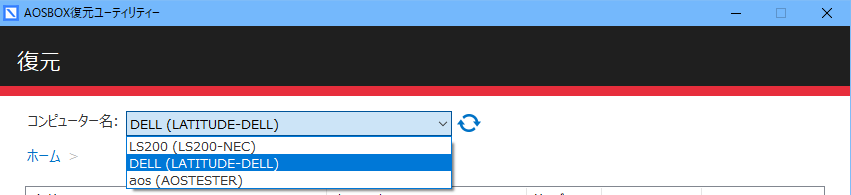
- 目的のファイルを参照してチェックを入れ、[次へ] をクリックします。
- 復元先の場所、復元オプション、および復元する時間枠を選択し、[次へ] ボタンをクリックします。
「おまかせバックアップ」でバックアップした、ユーザーのライブラリーに該当するフォルダー(デスクトップ、ドキュメント、画像ファイル、音楽ファイル、およびビデオファイル)内のファイルは、別のパソコンに復元する際に「元の場所に復元する」を選択すると、自動的にユーザー名の違いを吸収して、別のパソコンに適合するように復元できます。
- 復元処理を続行します。復元処理中はタスクトレイに赤い雲のアイコンが表示されます。
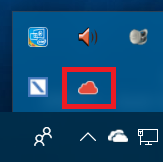
復元ユーティリティ実行中は、意図的にスリープさせない限りパソコンは完全なスリープ状態に移行しません。
Web管理ページから
- AOSBOX Web管理ページにアクセスしてログインします。
- 左側のメニューから [マイファイル] を選択します。
- [検索] を使用して復元するファイル/フォルダーを検索するか、復元するファイル/フォルダーがあるコンピューター名をクリックして、その場所を参照します。
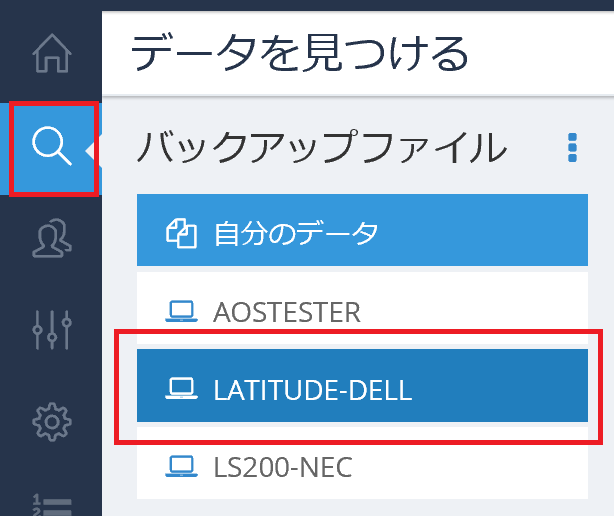
- ダウンロードしたいファイル/フォルダーをマークします。
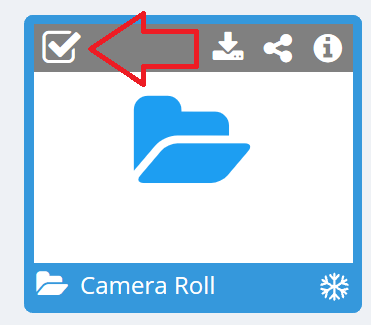
- ファイル一覧上部の [ダウンロード] ボタンをクリックします。

- ブラウザー経由でファイルがダウンロードされます。複数のファイルかフォルダーを選択した場合は、Zipファイルとしてダウンロードされます。
- アーカイブしたコンピューターから復元する場合も、同じ方法が適用されます。
コールドストレージから復元する場合、下記の注意事項をご確認ください。
- 復元されるまで、約3〜5時間かかります。復元の準備ができたファイルから順次復元されます。復元ユーティリティのウィンドウは他の作業の邪魔にならないように、最小化することができます。コンピューターをスリープ状態にして待機することもできますが、復元はスリープ解除後となります。
- 選択したファイルが、1日に復元可能な容量を超えている場合、復元には数日かかることがあります。
- Web管理画面からコールドストレージファイルをダウンロードする際の1日の最大ダウンロード容量は 100MB です。
- デュアルバックアップを有効することによって、バックアップと同時に手元のドライブ(外付けまたはネットワークドライブ)に同じデータをコピーすることができます。復元時には、そのコピーしたデータから優先的に復元するため復元プロセスを高速化することができます。
- コールドストレージのファイルをデュアルバックアップから復元する場合、管理情報の確認のため15分ほど時間を要することがあります。
- 復元ユーティリティでコールドストレージ復元待機中にPCをシャットダウン/再起動した場合、復帰後15分以内に復元ユーティリティが再度立ち上がり復元続行が可能です。コールドストレージの待機時間も消費されます。